CV およびハル サブジェクトを別のコンストレインに変換します。
Transform CV のオプション
コントロール パネルの下部にある Transform CV ![]() アイコンをダブルクリックすると、次のコントロール ウィンドウが表示されます。
アイコンをダブルクリックすると、次のコントロール ウィンドウが表示されます。
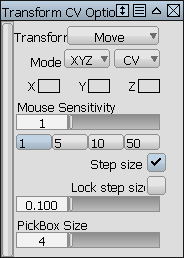
これらのオプションを使用すると、CV とハルをそのカーブまたはサーフェスに相対的に移動するだけではなく、ビュー平面内で、指定したベクトルまたは参照プレーンに沿って、または X、Y、Z 方向に移動できます。また、ピボット ポイントを基準に CV やハルを回転またはスケーリングしたり、ピボット ポイントを移動したりすることもできます。
さらに、プライマリ(マスター)の CV に対する遠近に応じたさまざまな率で、CV を移動、回転、拡大縮小することができます。
Transform CV ツールの使用中にオブジェクトをクリックすると、その CV が一時的にオンになります。操作の対象とする 1 つまたは複数の CV を選択できます([Shift]![]() キーを使用)。
キーを使用)。
- Transform
- 選択した CV およびハルに適用する変換の種類を選択します。
Move - このツールを使用すると、現在のビューの平面内で、または X、Y、Z のいずれかの方向に、指定したベクトルまたは基準平面に沿って、カーブまたはサーフェスを基準に CV を移動できます。
Rotate - このツールは同じ名前の変換ツールと同じように動作し、オブジェクトの回転ピボット ポイントを軸にして CV を回転します。
Scale - このツールは同じ名前の変換ツールと同じように動作し、オブジェクトのスケーリング ピボット ポイントを基準にして、CV を 3 軸すべての方向に均等にスケーリングします。
Non-p scale - このツールは同じ名前の変換ツールと同じように動作し、オブジェクトのスケーリング ピボット ポイントを基準にして、CV を軸ごとに異なる大きさでスケーリングします。
Pivot - このツールは同じ名前の変換ツールと同じように動作し、オブジェクトのピボット ポイントを配置します。Set Pivot のオプションを使用して、移動するピボット(回転、スケーリング、両方)を決定します。
Prop mod - このツールは Transform > Modify > Proportional mod と同じように動作しますが、インタフェースはいっそうわかりやすく、フォールオフの値を簡単に試すことができます。
- Mode - 左のメニュー
-
左側のモード メニューは、Transform を Move または Prop mod に設定した場合にのみ表示されます。
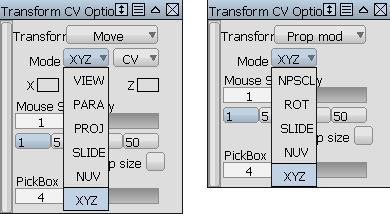
左のモード メニューでアクションを制御し、右のモード メニューでアクションを適用するオブジェクト(CV またはハル)を制御します。
XYZ - このモードは、ワールド座標 X、Y、Z に沿って CV を移動します。マウス ボタンの操作は Transform > Move (または Transform > Modify > Proportional mod)ツールと同じです。
SLIDE - このモードは、CV をそれぞれのハルに沿って移動します。Prop mod の場合、矢印はプライマリ CV の周囲にのみ表示されます。
NUV - このモードは、CV を法線に沿って、またはサーフェスの U 方向もしくは V 方向に、それぞれマウスの左ボタン、中ボタン、右ボタンを使用して移動します。
次の 3 つのモードは、Move 変換に対してのみ適用されます。
PROJ - このモードは、CV をハル ライン(ベクトル)の方向に移動するか、移動を参照プレーンにコンストレインします。
PARA - このモードは、ベクトルまたはハル ラインにスナップすることなく、これらと並行に CV を移動します。
VIEW - このモードは、現在のビューの平面内で CV を移動します。-
 = ビューの方向によって定義される現在の平面内での拘束されない移動。
= ビューの方向によって定義される現在の平面内での拘束されない移動。 -
 = 画面の水平軸に拘束された移動。
= 画面の水平軸に拘束された移動。 -
 = 画面の垂直軸に拘束された移動。
= 画面の垂直軸に拘束された移動。
次の 2 つのモードは、Prop mod 変換に対してのみ適用されます。
ROT - このモードは、中心「マスター」 CV に対する距離を基準にして CV を回転します。
NPSCL – このモードは、中心「マスター」 CV に対する距離を基準にして CV を比例的にではなくスケーリングします。
-
- Mode - 右のメニュー
-
右のメニューをクリックして、CV または HULL を選択します。右の Mode メニューでアクションを作用させるオブジェクトを制御し、左の Mode メニューでアクションを制御します。
このツールは CV に対してのみ影響を与えるので、このメニューは Transform を Prop mod に設定したときには表示されません。
CV - 個々の CV を選択して移動できます。
 キーを押さえながら、ツール内の複数の CV を選択します。
キーを押さえながら、ツール内の複数の CV を選択します。 HULL - ハル ライン上のすべての CV を一度に選択して移動する方法として、ハル ラインを選択できます。引き続き、
 キーを押しながら、その他のハル ラインを選択内容に追加することもできます。
キーを押しながら、その他のハル ラインを選択内容に追加することもできます。 - (Lock) X、(Lock) Y、(Lock) Z
-
このボックスをクリックして、X、Y、および/または Z 軸に沿った CV の移動をロックします。
チェックボックスをクリックすると、CV がその方向にロックされたことを示す小さいロックアイコンが表示されます。
このオプションは、Mode が XYZ に設定されている場合のみ表示されます。
- Mouse Sensitivity
-
このスライダは、CV に与えるマウスのドラッグの効果を制御します。
スライダの値の範囲は 1~100 です(ただし、番号フィールドには 100 を超える値を入力できます)。この数値は、カーソルの移動距離と、画面上での CV の移動距離との比を表します。したがって、既定の1は、CV がマウス カーソルと同じ距離を移動することを意味します。値 2 は、CV がカーソルの半分の距離を移動することを意味します。感度の値が大きくなるほど、マウスの移動が CV に与える影響は小さくなります。
スライダの下に、1、5、10、50 と表示された 4 つのプリセット ボタンがあります。ボタンの 1 つをクリックして、感度の値をすばやく設定できます。値を選択した後に、スライダを使用してこれらのプリセット値を修正することができます。
- Step size
-
CV を特定の大きさ(たとえば 10.0 単位)の増分量で移動させる場合、このボックスをチェックします。テキスト フィールドにステップ サイズ値を入力します。
マウスをクリックし、指定された位置で放すと、CV はマウスをクリックした方向に、選択したステップ サイズ(リニア単位)でジャンプします。ステップ サイズは矢印キーを使用した場合にも適用されますが、マウスをドラッグしたときには適用されません(前述の Mouse Sensitivity を参照)。
- Lock step size
- このオプションは、Step size がチェックされている場合にのみ表示されます。
Lock step size がチェックされている場合、選択した CV をマウスのドラッグで移動することはできません。 クリックするか、キーボードの矢印キーを使用した場合のみ、移動できます。
- Pick Box Size
-
このスライダによって選択領域のサイズが大きくなり、CV の選択が容易になります。カーソルの描画は変化しません。
既定 サイズは 4 です。これは、CV の中心に置かれた幅 4 ピクセル、高さ 4 ピクセルのピック ボックスを示します。このボックス内部の任意の場所をクリックすると、その CV が選択されます。ピック ボックスのサイズは、最大で 32 ピクセルまで大きくすることができます。
- Proxy Display
- このオプションを選択すると、変換後に元のハルの緑のプロキシを表示されます。このプロキシは、変換中にサーフェスがどの程度変更されたかを視覚化するのに役立ちます。
ホットスポット インタフェース
Transform CV ツールが選択されているときは、スペース バーを押している間、カーソルの下にホットスポット インタフェースが表示されます。コントロール パネルのオプションを使用する代わりにこのインタフェースを使用すると、サーフェスを直接操作するときのマウスの移動が減ります。
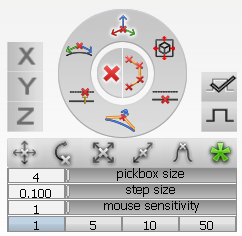
水平のリボンで変換ツールを選択すると、選択したツールに適用される異なるモードがホイールに表示されます。中心スポットは CV とハルに 2 分されます。チェック ボックス オプションは横に表示されます。スライダとボタンは下にあります。アイコンの上にカーソルを移動すると、機能の説明が表示されます。
ホットスポット インタフェースの使用方法
- コントロール パネルで Transform CV
 ツールを選択します。
ツールを選択します。 - スペース バーを押したままにします。
ホットスポット インタフェースが表示されます。
- リボンのツールをクリックして選択します。
- モード(ホイールに表示される場合)をクリックして選択します。
- 操作するものに応じて、CV またはハルのアイコンをクリックします。
- スペース バーを放します。
ホットスポット インタフェースが表示されなくなります。
- CV またはハルを選択してドラッグします。CV が表示されない場合は、カーブまたはサーフェスをクリックすると表示されます。
- ピック ボックスのサイズまたはマウスの感度を調整するには、スペース バーを押してホットスポット インタフェースを表示し、スライダを調整します。